|
好的照片可以让您店铺的浏览量剧增,但是很多新手都不知道怎么样处理照片,那么今天雪儿就手把手的教您。
如果您和雪儿一样是一个图片处理文盲,不会用太复杂的图片处理工具,那么雪儿就用光影魔术手手把手教您处理出漂亮的图片。
第一:用Goole 或者百度搜索,输入“光影魔术手”关键字,您就可以搜索到很多关于“光影魔术手”图片处理软件的信息,找一个可靠的软件下载网站下载,比如光影魔术手的官方网站,天空软件下载网站等都可以。选择下载的版本雪人推荐大家用3.1.1的版本,我现在用这个版本处理图片非常好用。下载之后保存安装在自己的电脑上就可以用了。安装好之后,桌面上会自动生成一个快捷图。如图: 。 。
第二步:雪儿就用图片和说明一步一步教大家怎么处理。
(1) 打开桌面上的快捷图,进入光影魔术手的编辑界面,如下图
刚打开就是下图的样子,大家可以关闭中间出现的两个对话框。关掉之后如图二。
图一:
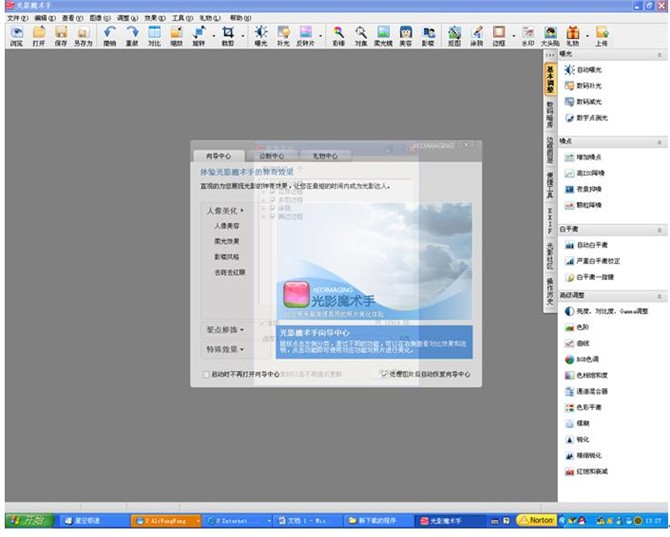
图二:
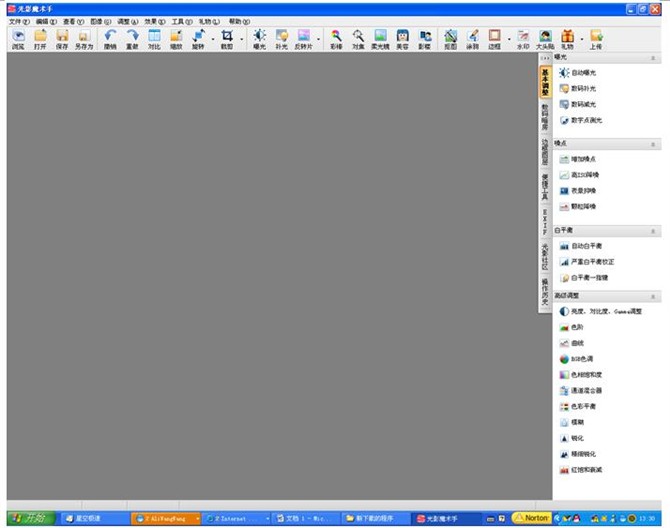
(2) 点击“打开”,出现下图中的对话框。选择一张您拍好的图片,如下图:我们选择第一张照片
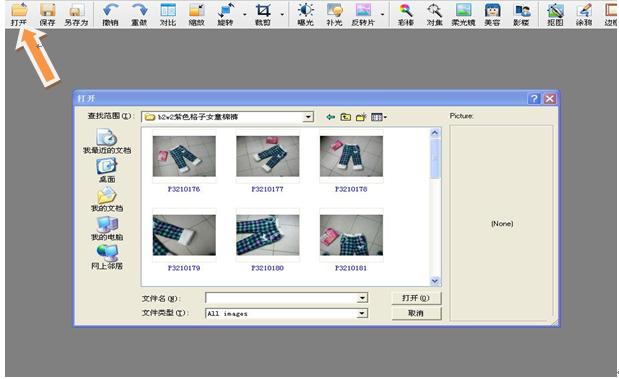
这个是未经过任何处理的照片。

首先我们要做的是,剪掉周边多余的,不需要的图片,以这张图为例,我们要展示的是这条裤子,所以裤子周围多出来的我们就可以剪裁掉。具体操作如小图:

说明:如上图,点击箭头指示的“剪裁”按钮,就会出现下图中小的对话空,然后按住鼠标选择需要展示的图片,如上图虚线框中的为已选部分,然后按确定。剪裁后的图片如下:

大家看到上面图片中的光线是不是有点暗,那么这一步我们就调亮度。如下图:

点击数码补光按钮,下图箭头所指地方,然后按确定按钮,让我们看看数码补光后的照片。
数码补光前 数码补光后

看了上面的图,大家是不是觉得光线还不是很理想,那接下来我们就手动调光。如下图:
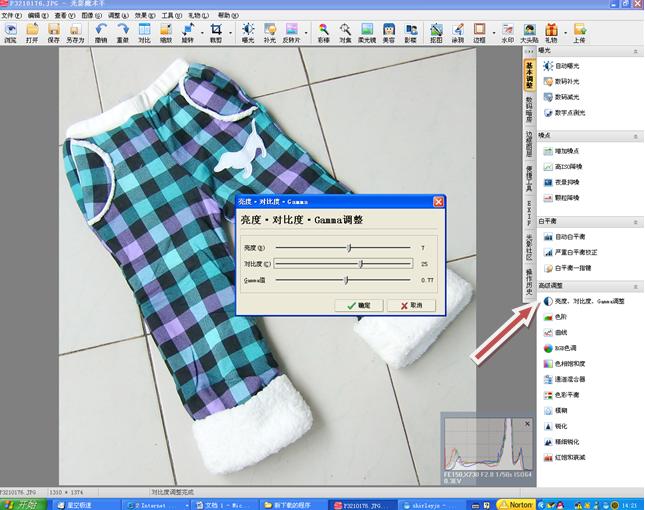
说明:数码补光后自己还不满意,可以点击“亮度。对比度。Gamma调整”按钮,上图箭头所指地方,特别说明:点击之后会出现上图中的一个对话框,可以用鼠标直接拖动调整,Gamma值让图片光线均匀,对比度可以让图片更清楚。大家可以实践操作,直到调到满意效果为止。我们看看手动调整之后的效果。如下图:

大家经过一些简单的处理,是不是觉得效果很好了,但还是不够美观,我们再给它加个相框。看看如何加相框。如下图:

上图箭头所指方向大家可以选择自己喜欢的像框,我们就选一款花样边框里的一个相框添加,看看效果,如下图:
效果不错吧。

最后我们对比一下原始图和处理好的图片的效果。如下:

最后要特别说明:把处理好的图片调整到合适的大小,方便上传。如下图:点击“缩放”按钮,箭头所指方向,然后会出现一个对话框,直接输入数字就可以,最后按“开始播放”按钮就好了。一般我们调到宽度500,高度500,就好了。最后按“另存为”按钮,把处理好的照片存到您的电脑。

看完之后,不知道您学会了没有,是不是很简单,而且处理出来的照片也很不错对吧。
如果大家希望处理出更好的效果,可以用扣图效果来处理,这次就先给大家介绍最简单实用的方法。如果有需要更详细的咨询的,可以直接旺雪儿。
|